win10系统qq截图时屏幕局部自动放大怎么解决
发布时间:2018-06-11 19:09:51 浏览数: 小编:yimin
win10正式版已经正式发布一个多月了,还是有些朋友在使用win10系统的时候会出现一些小毛病,最近就有朋友在使用qq截图功能的时候,屏幕会自动局部放大,这导致我们无法截取全部的图片,那么w怎么解决这个问题呢?下面就和大家分享一下操作方法,希望可以帮助到你。
系统推荐:番茄花园win10系统下载
1、首先在电脑桌面上找到QQ程序图标,右击
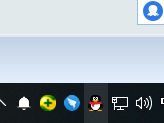
2、选择属性。
3、选择兼容性标签。

4、勾选以兼容模式运行这个程序,勾选高DPI设置时禁用显示缩放,如果电脑上有多个QQ帐号,点击下面的更改所有用户的设置。
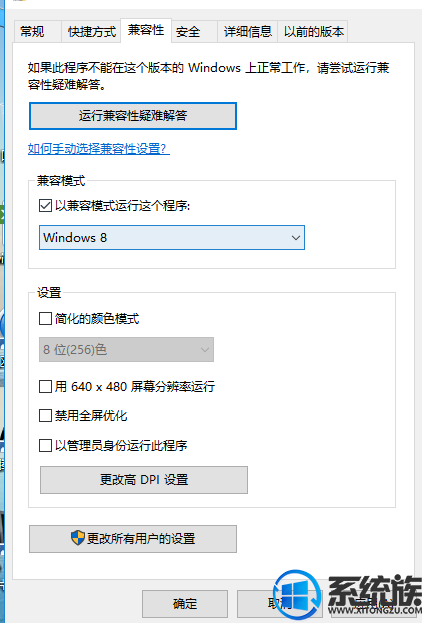
5、同样的也是勾选以兼容模式运行这个程序,勾选高DPI设置时禁用显示缩放。点击两次应用。这里设置好后,前面即使屏幕分辨率字体放大到150%以上QQ截图也不会再有放大局部的问题了。
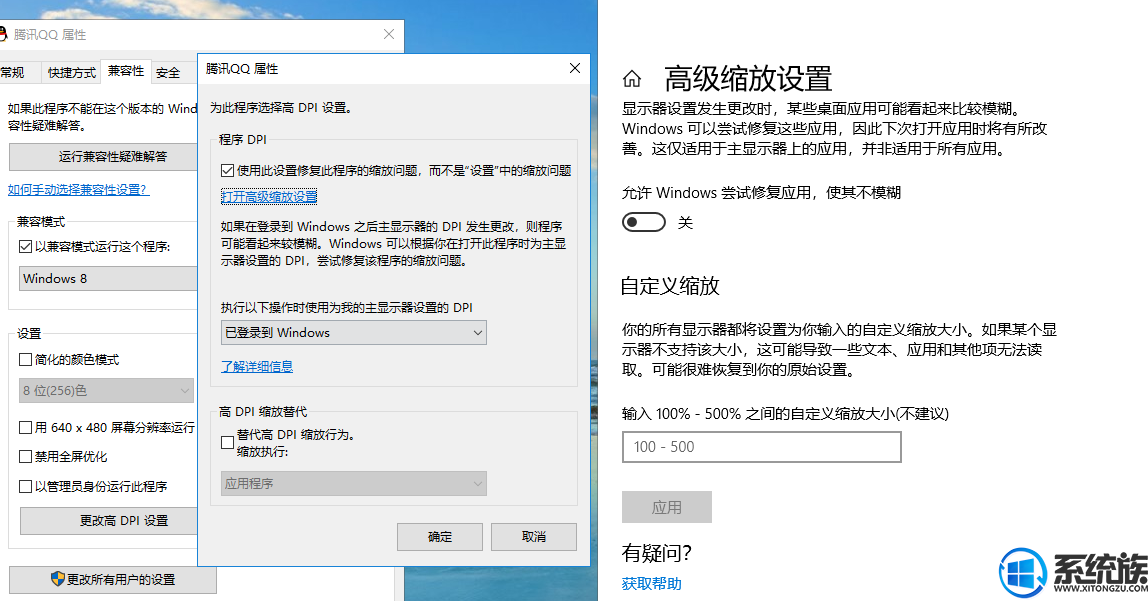
以上就是本期的全部内容啦,感谢大家对我们系统族的喜欢和浏览,觉得本文不错就收藏起来吧,感兴趣的小伙伴赶紧动手尝试一下吧,希望对你有所帮助。
上一篇: win10怎么卸载激活码
下一篇: win10电脑屏幕太刺眼怎么调



















